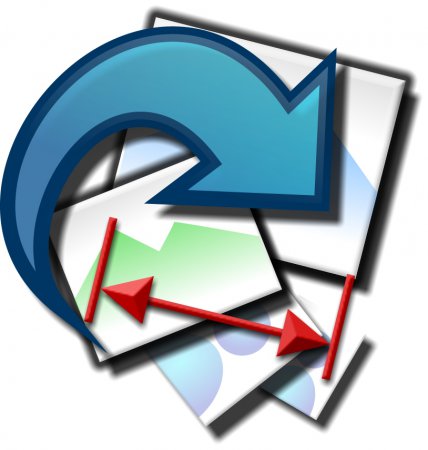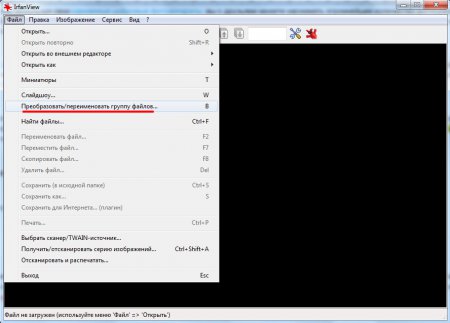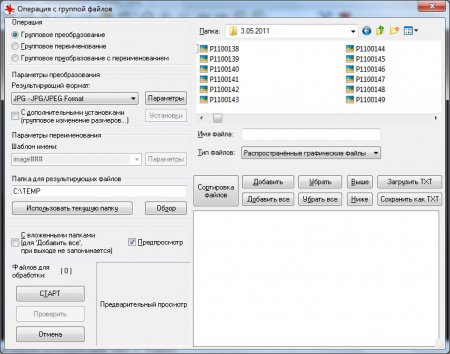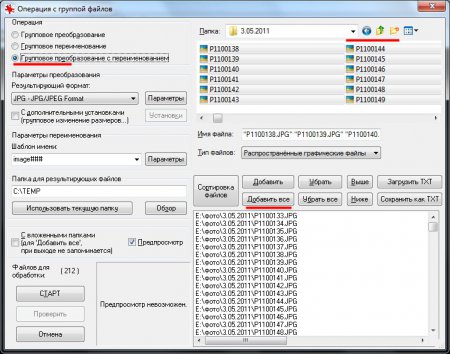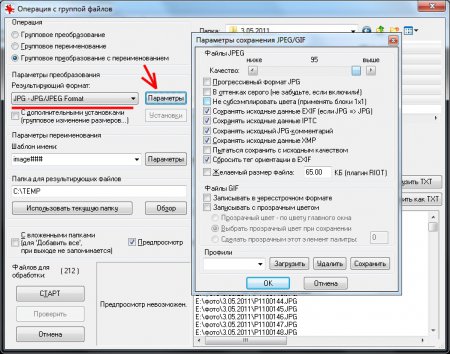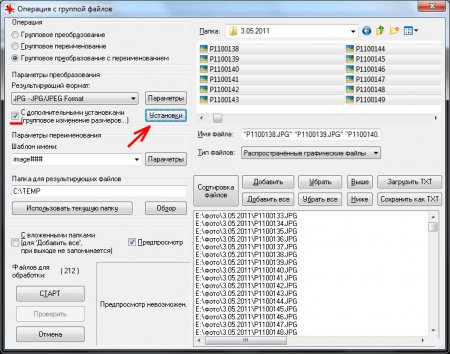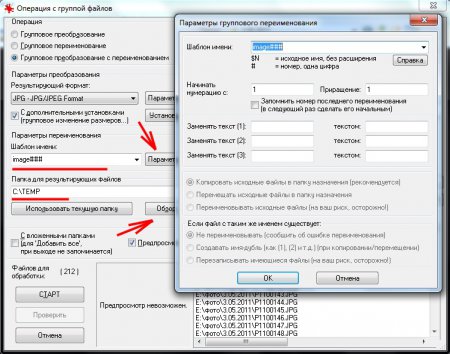Во время очередного отпуска, используя свои карманные цифровые фотоаппараты, вы с друзьями можете наснимать огромнейшее количество фотографий, число которых будет исчисляться сотнями и занимать они будут гигабайты места на картах памяти. С хранением такого количества снимков проблем в принципе возникнуть не должно, но вот при желании поделиться фотографиями с друзьями или родственниками, вы столкнетесь с проблемой передачи гигабайтов данных через интернет.
Например, в современных фотоаппаратах Canon по умолчанию может быть установлен режим сохранения фотографий в наилучшем качестве, и тогда каждый снимок будет занимать от трех до пяти мегабайт. У большинства людей разрешение монитора не превышает 1920 x 1080, а ведь это всего лишь 2 Мп, в то время как даже недорогие фотоаппараты позволяют снимать фотографии с качеством 16 Mп: 4608 x 3456.
Современные телефоны тоже научились делать качественные фотографии большого разрешения, иногда даже лучшего качества, чем недорогие фотоаппараты. Но, все же, люди предпочитают пользоваться цифровыми фотокамерами, так как ремонт сотовых телефонов с хорошей камерой, обходится гораздо дороже в случае его падения и поломки.
Для оправки через интернет или загрузки на сайт, фотографии стоит обработать, уменьшив разрешение и увеличив степень сжатия. С этой задачей может справиться любой бесплатный графический редактор, но проделывая все эти операции вручную, вы потратите на обработку несколько дней. Выходом из ситуации будет программа для пакетной обработки фотографий, которая после несложных настроек сделает обработку значительно быстрее в автоматическом режиме.
Пакетная обработка фотографий некоторыми программами позволяет решить сразу ряд проблем:
— изменить размер;
— переименовать по шаблону;
— развернуть фотографию;
— изменить яркость.
Список этот можно продолжить и далее, но в нашем случае не желательно применять наборы некоторых изменений без предварительного отбора фотографий. Нас сейчас интересует только одно, изменение размера фотографии и это изменение можно применить сразу ко всем имеющимся у вас снимкам. Пакетную обработку фотографий мы посмотрим на примере маленькой бесплатной программы IrfanView, которая в основном используется для просмотра фотографий. Скачать программу и русификатор к ней можно на сайте www.irfanview.com.
После открытия программы в меню «Файл» выбираем пункт «Преобразовать / переименовать группу файлов…» и производим настройки в появившемся окошке.
Нам предлагается выбрать три варианта действий:
— групповое преобразование;
— групповое переименование;
— групповое преобразование с переименованием.
Выбираем третий вариант, добавляем наши фото в список обрабатываемых и приступаем к настройкам пакетной обработки фотографий.
Настраиваем параметры преобразования в необходимый нам формат.
Установим наибольший размер длинной стороны получаемой фотографии.
Задаем шаблон переименования фотографий и указываем путь для сохранения обработанных фото.
Все основные настройки сделаны и можно смело нажимать «Старт». Такую же пакетную обработку фотографий и картинок с подобными настройками могут сделать и такие бесплатные программы, как XnView, FastStone Image Viewer и многие другие. После обработки общий занимаемый фотографиями объем может уменьшиться до десяти раз. Это зависит от выбранных вами настроек качества исходных фотографий.
Также интересные статьи на сайте chajnikam.ru:
Какой бесплатный антивирус лучше для windows 7?
Программа просмотра видео
Восстановление видеофайлов после удаления
Создание гиф анимации